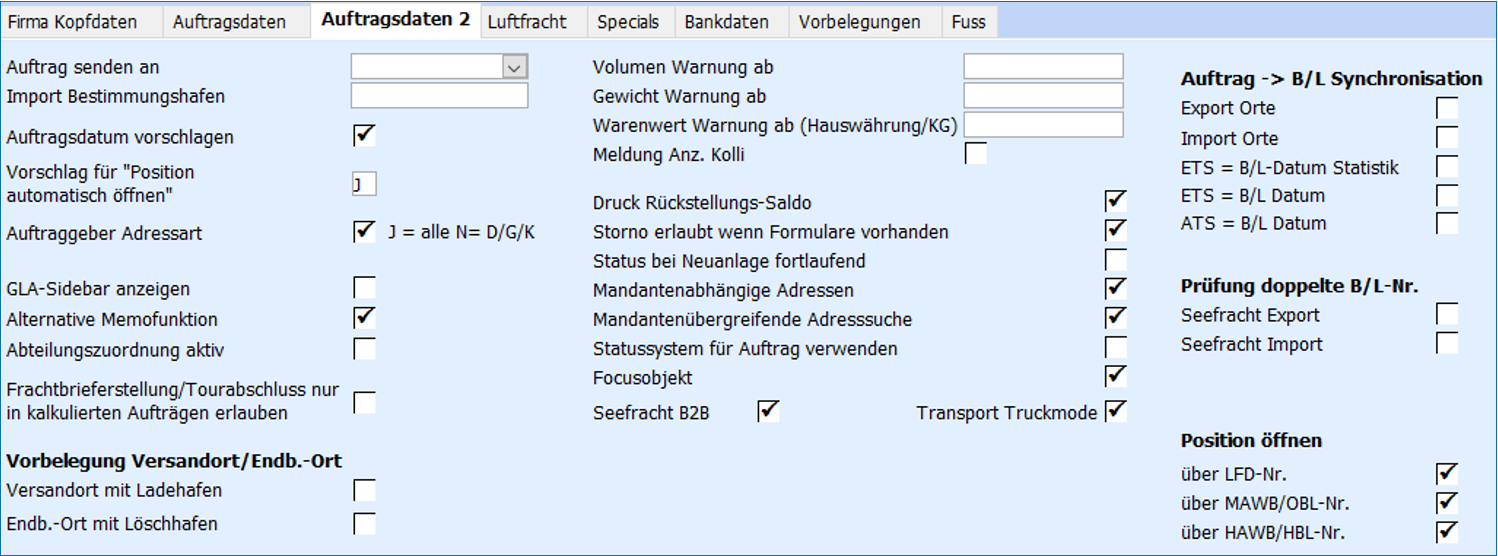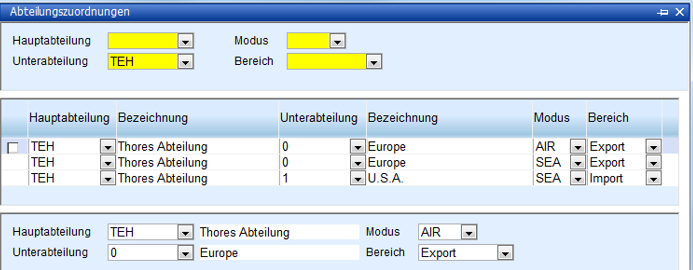| Feld/Checkbox | Funktion im Auftrag | ||||||||||
|---|---|---|---|---|---|---|---|---|---|---|---|
| Auftragsdatum vorschlagen | Durch die Aktivierung dieser Checkbox wird bei jeder Auftragsneuanlage das Feld Auftragsdatum automatisch mit dem Tagesdatum vorbelegt: → Wünschen Sie diese automatische Einstellung nicht, deaktivieren Sie das Feld. | ||||||||||
| GLA-Sidebar anzeigen | Die Aktivierung dieser Checkbox zeigt in der Sidebar eine Box GLA. | ||||||||||
| Abteilungszuordnung aktiv | Wurde diese Funktion aktiviert, werden nur Haupt- und Unterabteilungen angeboten, die auch angelegt wurden.
| ||||||||||
| Frachtbrieferstellung/Tourabschluss nur in kalkulierten Aufträgen erlauben | Ist die Checkbox aktiviert, wird vor dem Druck von AWBs, Frachtbriefen und dem Tourabschluss geprüft, ob ein Status mit der Füllregel 31 - Auftrag kalkuliert in der Position vorhanden ist. → Ist dies nicht der Fall, erscheint eine entsprechende Hinweismeldung. | ||||||||||
Bereich | In der Auftragsbearbeitung kann
wenn die Checkboxen aktiviert werden. | ||||||||||
Warenwert Warnung ab (Hauswährung/KG) | Tragen Sie einen Warenwert pro kg ein, ab der eine Warnmeldung im Auftrag ausgegeben wird.
Bei der Meldung handelt es sich um einen in den Stammdaten ADMIN → TEXTE → hinterlegten Textbaustein WERTVOLLES GUT. Der Text kann hier kundenindividuell angepasst und übersetzt werden. | ||||||||||
| Status bei Neuanlage fortlaufend | Die Checkbox wird in den Stammdaten FIRMA → ALLGEMEINE FIRMENPARAMETER → Auftragsdaten 2 aktiviert. Der Eintrag Status bei Neuanlage fortlaufend bewirkt einen automatischen Vorschlag bei nummerischer Vergabe der Statusarten innerhalb des Auftrages. | ||||||||||
| Mandantenabhängige Adressen | Damit das Arbeiten mit mehreren Mandanten und unterschiedlichen Kontonummern für die Adressen möglich ist, markieren Sie die Checkbox Mandantenabhängige Adressen. In den Stammdaten ADRESSEN werden dadurch abweichende Reiter geschaltet, die unter Mandantenabhängige Adress-Stammdaten erläutert werden. | ||||||||||
Mandantenübergreifende Adresssuche | Ist die Checkbox aktiviert, wird im Auftrag im Suchergebnis der Adresssuche eine Checkbox angezeigt und aktiviert, die die Adresssuche über alle Adressenmandanten zeigt. Im Auftrag → Adressen eintragen → Überschrift: Adressen aus anderen Mandanten. | ||||||||||
| Seefracht B2B | Aktivieren der Back-to-Back Funktion bedeutet, ein zusätzliches Pflichtfeld bei der Positionsneuanlage. Bei der Auftragsanlage muss dann immer der B/L-Typ ausgewählt werden. → Für die B/L-Erstellung hat der Anwender nur so die Möglichkeit, ein B2B zu erstellen. → | ||||||||||
| Bereich Auftrag → B/L-Synchronisation |
| ||||||||||
Bereich Position öffnen | Öffnen der Positionen über die LFD-Nr., AWB-Nr. und BL-Nr. erlauben. |
Page History
Overview
Content Tools